TeamViewer conecta cualquier PC o servidor de todo el mundo en unos segundos. La herramienta lo ayuda a obtener una transmisión ininterrumpida y un audio claro durante las sesiones de la reunión, además de ofrecer y brindar soporte. Pero en algunas ocasiones, el intercambio de audio de computadora en TeamViewer se inhabilita por razones desconocidas. Pruebe estos pasos de solución de problemas para solucionar el problema.
Cuando brinda soporte técnico, es esencial tener capacidades claras de audio y video. El video y el audio son elementos esenciales para una sesión de escritorio remoto, especialmente en los casos en los que la primera persona está hablando directamente con la segunda persona que busca soporte técnico.
El audio de TeamViewer no funciona
Si tiene TeamViewer instalado en su sistema Windows 10 y le gustaría rastrear y controlar el sonido del escritorio remoto desde la distancia, abra / inicie TeamViewer.
Una vez que tenga Team Viewer abierto antes que usted, vaya a la ventana principal y haga clic en 'Extras ' pestaña y elija la 'Opciones'en el menú expandido.
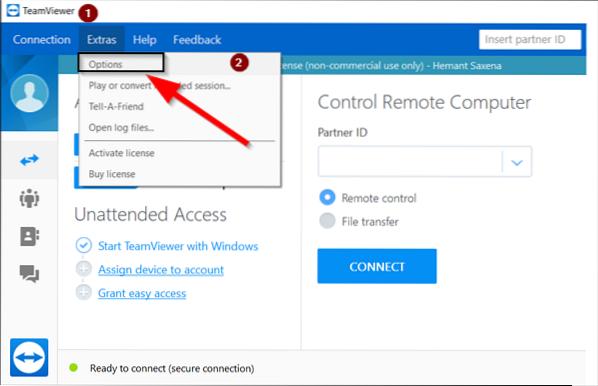
A continuación, desplácese hacia abajo hasta 'Valores predeterminados del control remoto'sección visible debajo de'Opciones de control remoto para otras computadoras'.
Aquí, marque la casilla marcada con 'Reproducir música y sonidos de computadora' opción.

Además, repita el mismo procedimiento en otro equipo ya que, para que el audio funcione con normalidad, es fundamental que 'Valores predeterminados del control remoto'están habilitados en ambas computadoras.
Del mismo modo, si desea habilitar el uso compartido de los sonidos y la música de la computadora en TeamViewer, siga los dos primeros pasos como se destacó anteriormente y vaya a la sección Reunión.
Haga clic en el 'Reuniónpestaña 'para mostrar el'Defaults'en el panel derecho.
Desplácese hacia abajo hasta 'Valores predeterminados de la reunión'y marque la opción marcada contra'Comparte música y sonidos de computadora'.

Al final, haga clic en Aceptar para aplicar la configuración.
El acceso remoto y las sesiones de conferencias remotas de TeamViewer se complementan con soluciones de llamadas de voz sobre IP de calidad HD. Por lo tanto, con esta herramienta a su disposición, puede pasar fácilmente de presentaciones de control remoto y videollamadas a una experiencia de colaboración más flexible.

 Phenquestions
Phenquestions


